
 Jika Anda sudah menginstal dan menggunakan Windows 10, Anda tidak bisa tidak melihat sesuatu yang baru yang membedakan sistem operasi baru dari Windows 7 atau 8.1. Dalam kasus khusus ini, kita berbicara tentang ikon kecil di baki sistem yang membuka bilah samping dengan notifikasi.
Jika Anda sudah menginstal dan menggunakan Windows 10, Anda tidak bisa tidak melihat sesuatu yang baru yang membedakan sistem operasi baru dari Windows 7 atau 8.1. Dalam kasus khusus ini, kita berbicara tentang ikon kecil di baki sistem yang membuka bilah samping dengan notifikasi.
Pengguna smartphone atau tablet sangat terbiasa dengan gagasan notifikasi. Selain itu, mereka secara teratur memanfaatkan sistem pemberitahuan selama beberapa tahun, tetapi untuk komputer desktop ini adalah sesuatu yang sama sekali baru.
Pada artikel ini, saya akan berbicara tentang notifikasi di Windows 10: Anda akan belajar cara membuka, melihat, dan menghapusnya..
Cara membuka "Pusat Pemberitahuan" di Windows 10
Sistem operasi baru memberi tahu Anda tentang segala hal yang terjadi pada perangkat, menampilkan panel sembul di sudut kanan bawah layar.
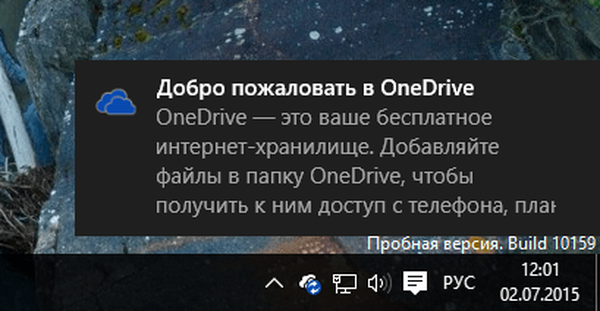
Pemberitahuan muncul hanya beberapa detik, tetapi semuanya disimpan di panel khusus "Pusat Pemberitahuan", tempat Anda dapat melihatnya kapan saja..
Anda dapat membuka sistem notifikasi dengan beberapa cara. Jika Anda menggunakan komputer desktop biasa, klik saja ikon yang sesuai di baki sistem.
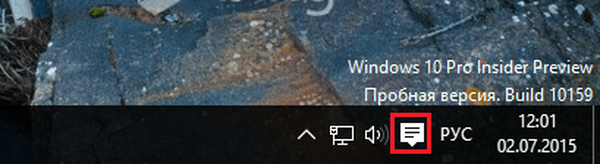
Selain itu, ada cara lain, dan bahkan lebih cepat: tekan tombol Win + A secara bersamaan dan panel notifikasi akan langsung muncul di bidang visi Anda.
Di tablet atau perangkat lain dengan layar sentuh, Anda dapat membuka notifikasi dengan menggesekkan jari Anda dari sisi kanan layar.
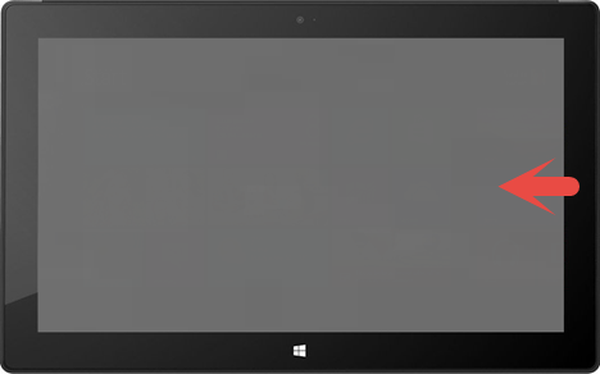
Peringatan Windows 10 apa
Sebenarnya, "Pusat Pemberitahuan" terdiri dari dua bagian: satu untuk pemberitahuan, dan yang kedua untuk apa yang disebut "tindakan cepat".
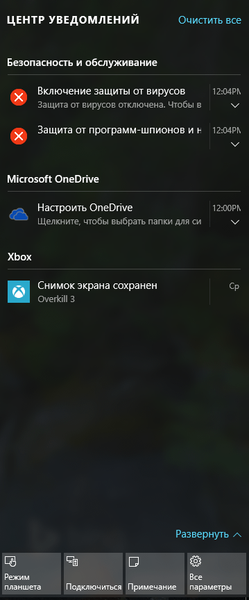
Tindakan cepat adalah bagian yang sangat penting dari sistem operasi baru, sehingga mereka layak mendapatkan artikel terpisah, yang akan saya tulis dalam waktu dekat.
Kembali ke topik utama kami, harus dicatat bahwa Windows 10 memberi tahu tentang peristiwa yang berbeda di komputer:
- Keselamatan dan layanan: sistem operasi akan segera memberi tahu Anda tentang perubahan dalam pengaturan keamanan atau tugas pemeliharaan.
- Parameter: Anda akan diberi tahu setiap kali terjadi perubahan penting dalam hal parameter sistem pada komputer.
- Aplikasi: Aplikasi yang memungkinkan ini juga akan mengirim notifikasi ke area notifikasi. Misalnya, Anda akan melihat peringatan seperti ini saat menerima email atau saat mendekati beberapa acara yang ditandai pada kalender.
- Acara lainnya: sistem operasi memberi tahu Anda ketika drive USB atau drive optik terhubung.
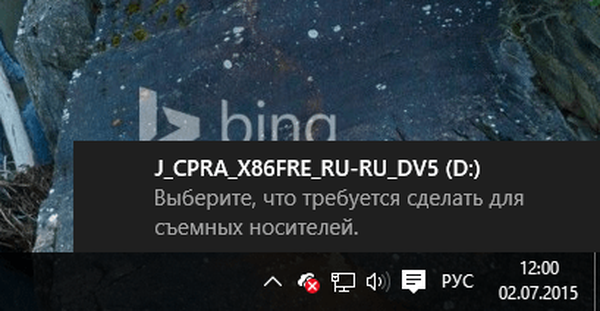
Semua pemberitahuan ini bertemu dengan saya, tetapi penting untuk dicatat bahwa mungkin ada jenis lain, dan hampir pasti memang demikian.
Cara melihat notifikasi
Mengklik pada notifikasi melakukan tugas yang sesuai dengannya. Misalnya, jika Anda mengklik pemberitahuan email baru, Windows 10 akan secara otomatis membukanya di aplikasi Mail. Contoh lain: jika pemberitahuan dikaitkan dengan beberapa pengaturan, sistem akan membuka aplikasi "Pengaturan" dan mentransfer Anda ke bagian tempat parameter tertentu berada.
Terkadang pemberitahuan mungkin berisi terlalu banyak informasi, jadi untuk melihat isinya sepenuhnya, Anda perlu menyentuh panah kecil di sebelah kanannya.
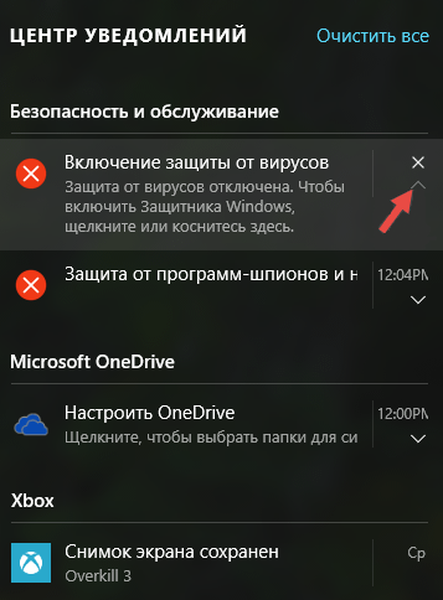
Cara menghapus pemberitahuan
Jika pemberitahuan dibuka, Windows 10 akan menghapusnya dari "Pusat Pemberitahuan" secara otomatis. Namun, sistem ini memungkinkan Anda untuk menghapus lansiran yang tidak terbuka. Untuk melakukan ini, klik ikon X (tutup) di sudut kanan atas notifikasi.
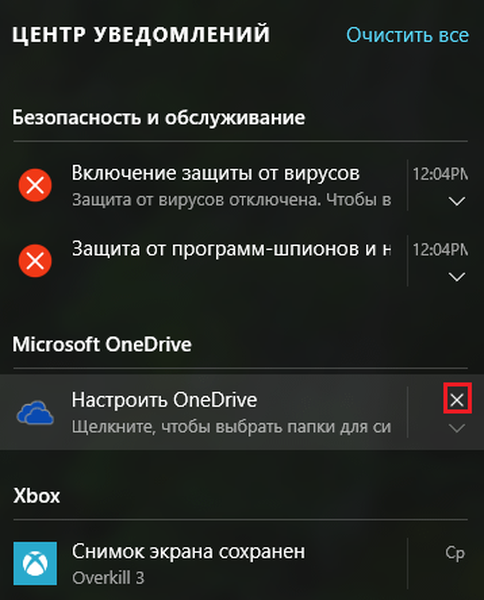
Ada beberapa cara lain untuk menutup secara individual: misalnya, Anda dapat memindahkan kursor mouse ke atas notifikasi dan tekan tombol Delete di keyboard, atau tekan dan tahan sambil menyeret notifikasi ke kanan.
Cara menghapus semua notifikasi sekaligus
Untuk menghapus "Pusat Pemberitahuan", klik tombol "Hapus Semua" di sudut kanan atas panel.
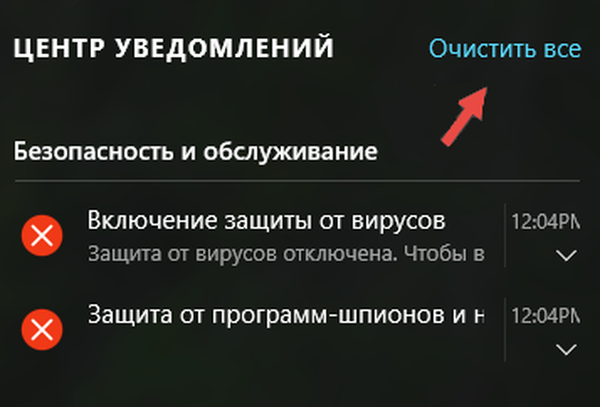
Setelah itu, semua pemberitahuan akan dihapus secara instan, dan "Pusat Pemberitahuan" hanya akan mengatakan bahwa "Tidak ada pemberitahuan baru".

Kesimpulan
Notification Center di Windows 10 adalah implementasi yang ditingkatkan dari fitur Action Center yang serupa di Windows Phone 8.1. Terlebih lagi, ini adalah bagian dari mimpi Microsoft tentang "Windows Everywhere." Dengan kata lain, ini adalah sistem universal yang, menurut desain, akan disinkronkan antara semua perangkat pengguna yang menjalankan Windows 10, apakah itu tablet, laptop, ponsel cerdas, atau komputer desktop. Misalnya, ketika Anda menerima pemberitahuan tentang pesan baru di ponsel cerdas Anda, katakanlah di Twitter atau Facebook, Anda akan melihatnya di komputer Anda. Secara umum, fungsinya cukup bermanfaat.
Semoga harimu menyenangkan!











